
Samsung SCX-4321 ni moja ya mifano ya uchapishaji kutoka kampuni inayojulikana. Sasa vifaa hivi tayari vimeondolewa kutoka kwa uzalishaji, lakini wamiliki wake wanaweza kukutana na kazi ya kufunga madereva wakati kompyuta ya kwanza imeunganishwa ili kuhakikisha uingiliano sahihi wa pembeni na mfumo wa uendeshaji. Kuna idadi kubwa ya chaguzi tofauti za kupata faili zinazohitajika kwa hali tofauti, hivyo mtumiaji atakuwa na kuchagua njia mojawapo, kusukuma maelekezo yetu.
Sakinisha kwa MFP Samsung SCX-4321.
Ikiwa unatazama mbinu mbili zifuatazo, basi angalia kwamba zinatekelezwa kwa kutumia vyanzo rasmi vya HP. Hii ni kutokana na ukweli kwamba shirika hili lilinunua mgawanyiko wa Samsung unaohusika na uzalishaji wa printers. Katika siku zijazo, madereva yote na faili za programu zilihamishiwa kwenye tovuti ya Hewlett-Packard, pamoja na mifano hii sasa imeungwa mkono na matumizi ya asili. Njia tatu zifuatazo zilizoelezwa katika nyenzo za leo hazihusiani na vyanzo rasmi, kwa hiyo tutawaambia juu ya maelezo zaidi moja kwa moja katika maelekezo.Njia ya 1: Ukurasa wa Msaada kwenye HP.
Kwanza kabisa, tunataka kuathiri mada ya tovuti rasmi. Sasa, waendelezaji wameweka faili zote muhimu na programu inayohusishwa na Samsung SCX-4321, hivyo mtumiaji anabakia tu kupata ukurasa unaohitajika na kupakua madereva. Utekelezaji wa mchakato huu utahitaji dakika chache tu, na ni kama hii:
Nenda kwenye ukurasa wa msaada wa HP.
- Bofya kwenye kiungo hapo juu ili ufungue tovuti ya msaada wa HP, ambapo kuchagua sehemu ya "Programu na Madereva".
- Baada ya hapo, taja aina ya bidhaa ili uanze kwa kubofya kikundi cha "printer".
- Ingiza jina la kifaa na bofya kwenye kamba inayoonekana kwenda kwenye ukurasa wa mfano.
- Jihadharini na mfumo wa uendeshaji maalum wa moja kwa moja. Ikiwa imechaguliwa vibaya, tu kupanua orodha na kutaja chaguo sahihi katika meza.
- Kisha unaweza kufunua orodha na madereva na programu.
- Bofya kwenye kifungo cha "kupakua", kilicho na haki ya mstari wa maelezo ya faili ili kuanza kupakua.
- Baada ya kupakua kwa mafanikio, fungua faili inayoweza kutekelezwa kupitia sehemu ya "kupakua" kwenye kivinjari au kugeuka njiani katika kondakta, ambapo kitu cha EXE kilipakuliwa.
- Chagua "Weka", ukiashiria kipengee husika, na bofya kwenye "Sawa".
- Msanidi wa Madereva wa Samsung utaanza. Itahitaji vitendo kadhaa rahisi. Katika dirisha la Karibu, bonyeza tu kifungo cha "Next".
- Thibitisha makubaliano ya leseni kwa kuangalia mistari miwili. Bila ufungaji huu hautaendelea.
- Kisha, aina ya ufungaji imeelezwa. Katika kesi yako, utahitaji kuchagua "printer mpya" au "bila kuunganisha printer" ikiwa kifaa hakinaunganishwa na kompyuta.
- Weka hali ya uunganisho wa kifaa ikiwa "printer mpya" imeonyeshwa katika hatua ya awali.
- Ikiwa mchawi hakupata pembeni, aifanye tena uhusiano kama inavyoonekana kwenye dirisha yenyewe, na kisha uendelee na ukamilisha ufungaji wa dereva.
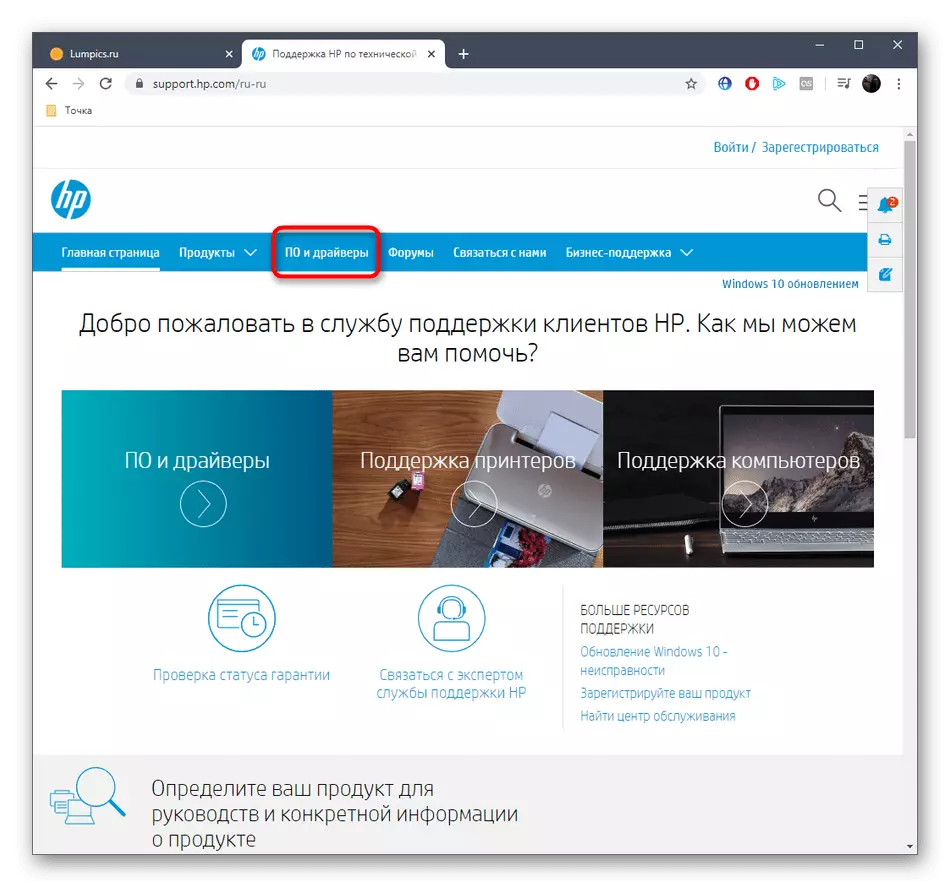

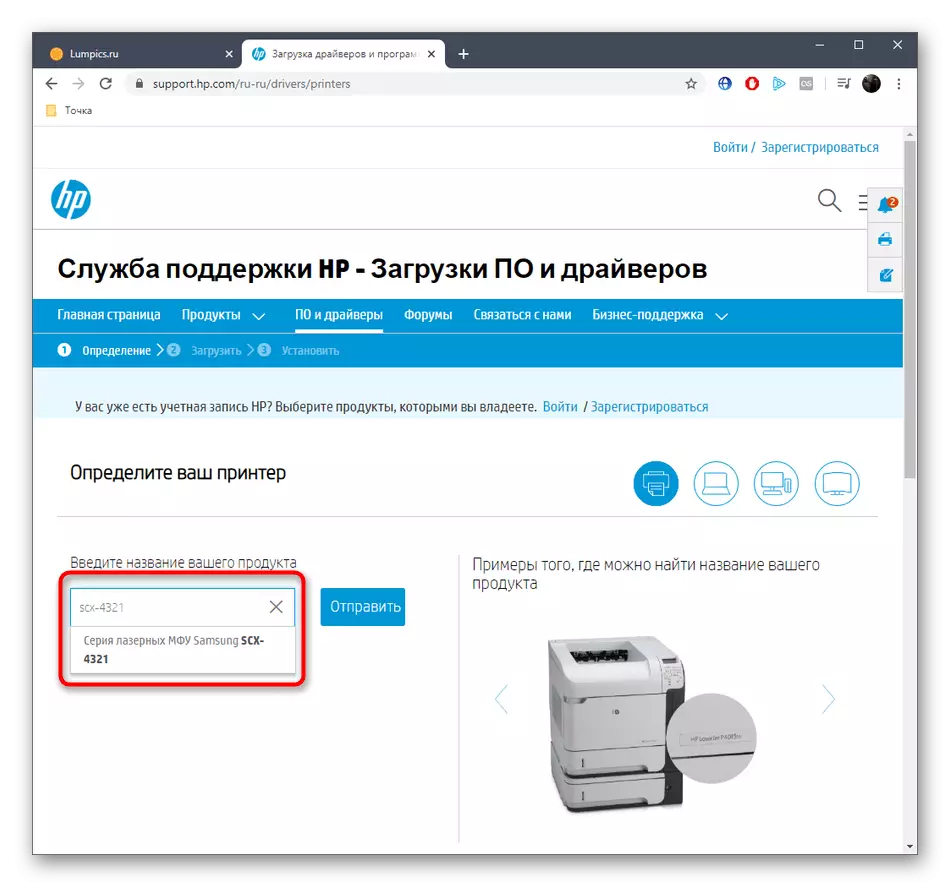
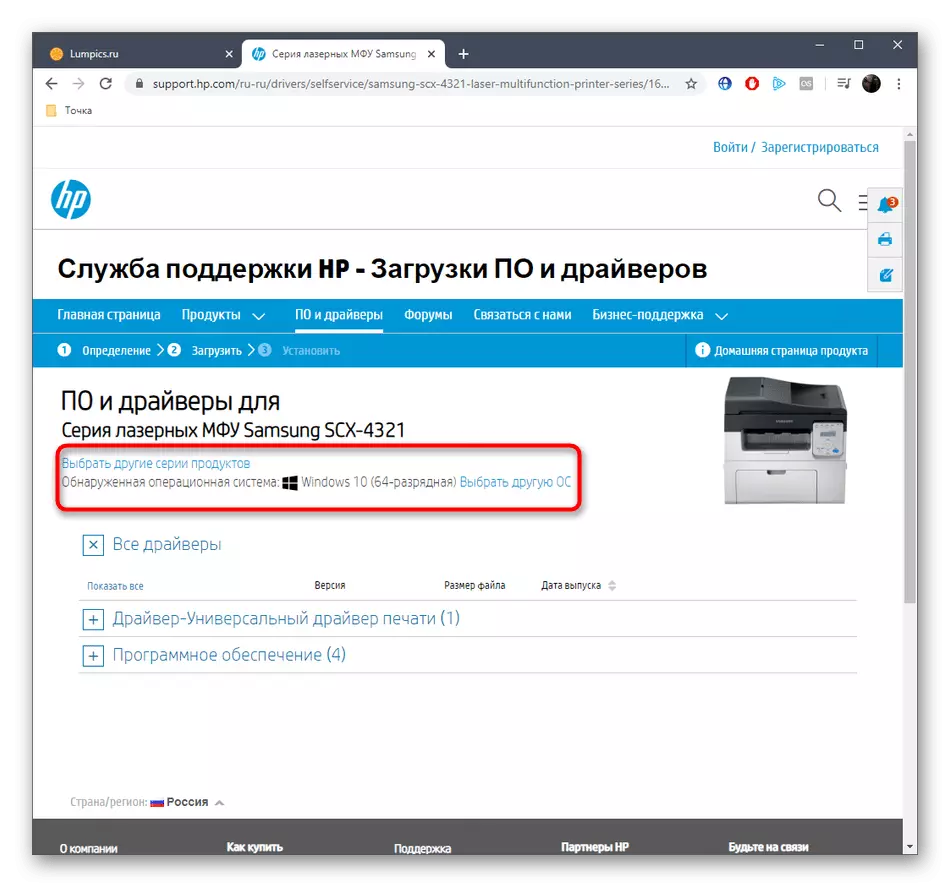

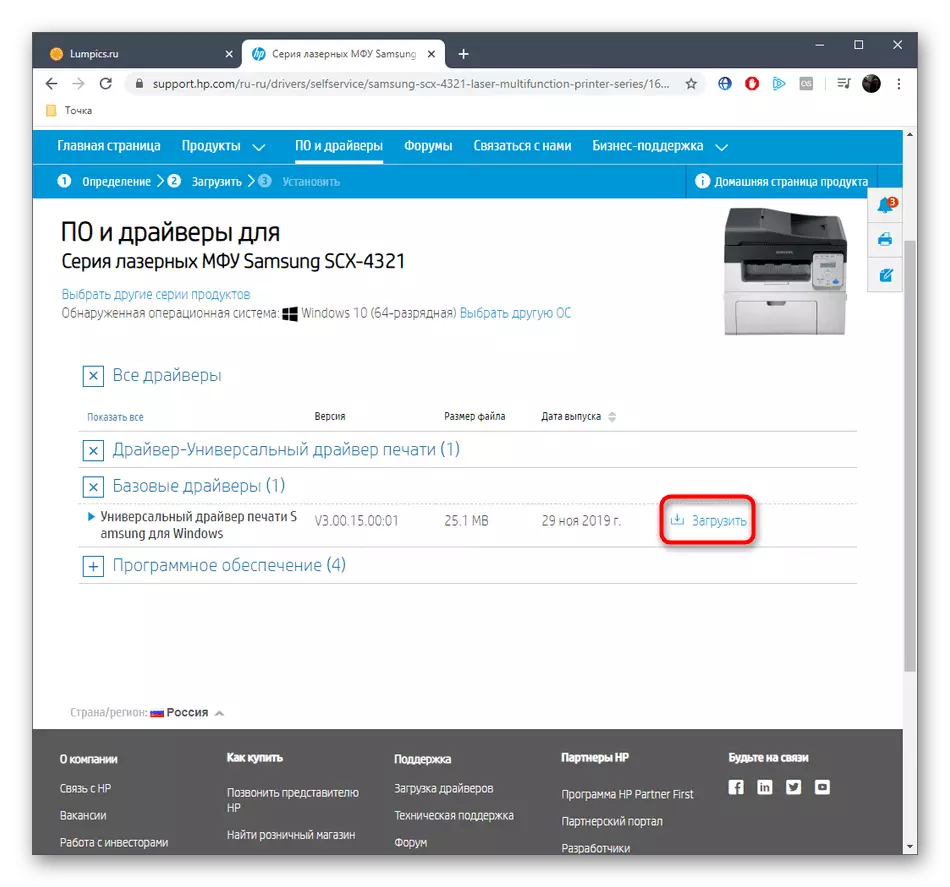
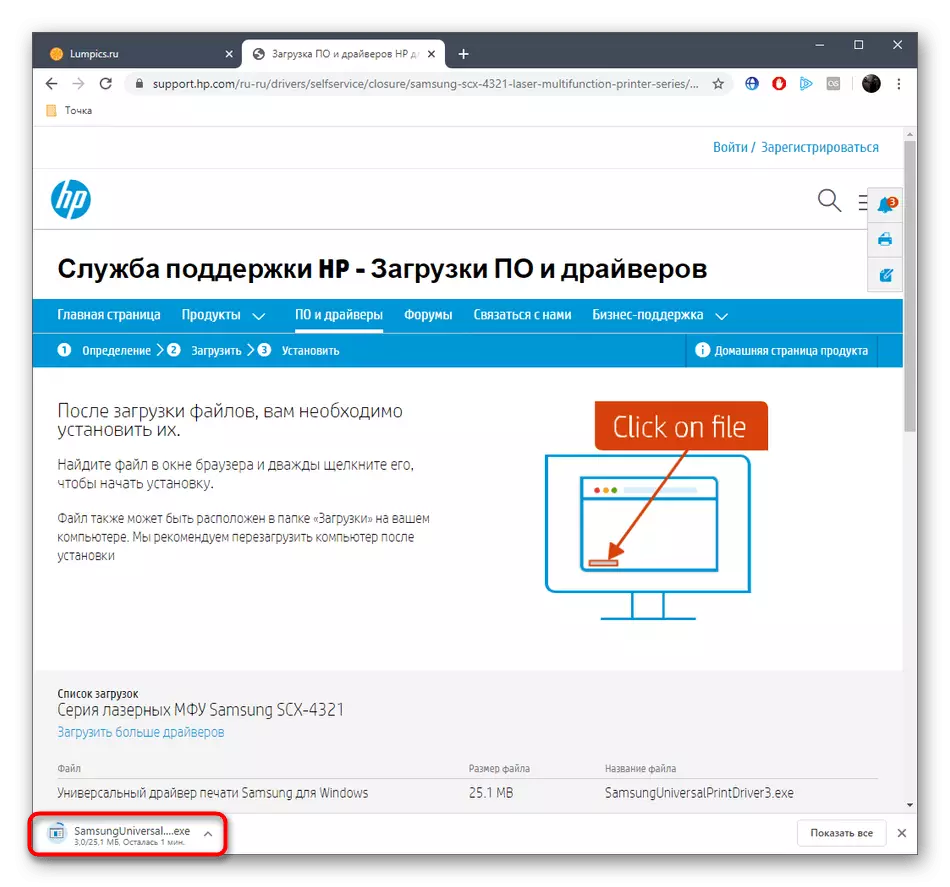

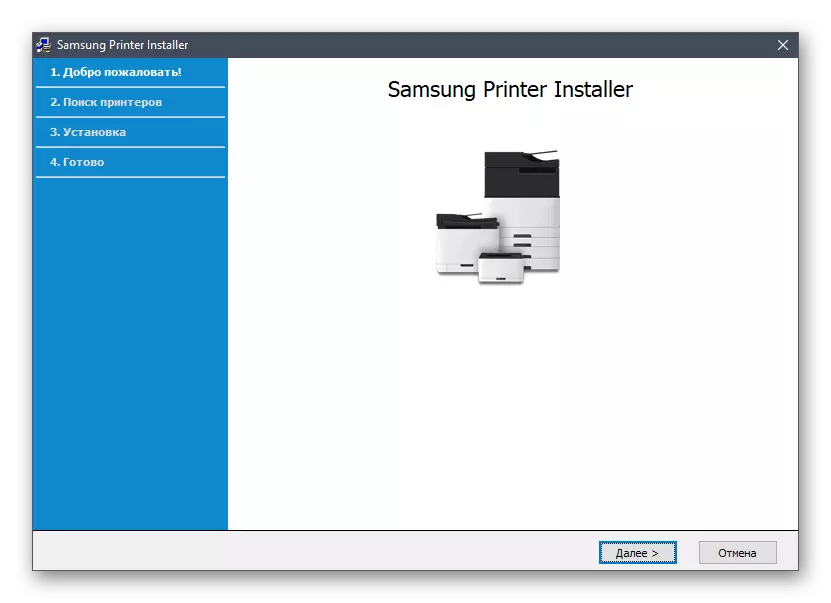


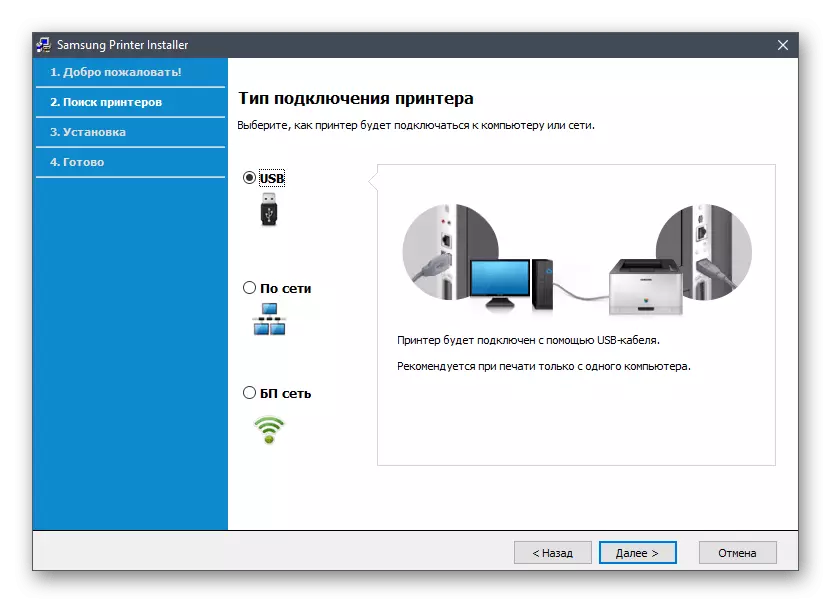

Baada ya kukamilika kwa ufungaji, utapokea taarifa sahihi katika dirisha la mchawi. Hii ina maana kwamba unaweza kufunga installer na kwenda kwa matumizi kamili ya kifaa. Ikiwa kuna tamaa hiyo, wewe kwanza kuanza uchapishaji wa mtihani ili kuhakikisha kuwa ni sahihi.
Njia ya 2: HP Utility.
Kama unavyojua, HP ina matumizi ya asili. Inasakinisha moja kwa moja na kurekebisha madereva, ikiwa hawa waligunduliwa wakati wa skanning. Wakati njia hii inafanyika, mtumiaji anahitaji tu kupakua msaidizi wa msaada wa HP, kufunga programu hii, kukimbia hundi ya sasisho na usakinishe madereva yaliyopatikana. Hebu tufanye na hili kwa undani zaidi ili hata watumiaji wa novice hawana maswali yoyote juu ya mada hii.
Pakua msaidizi wa msaada wa HP kutoka kwenye tovuti rasmi
- Bofya kwenye usajili wa clickable hapo juu kwenda kwenye tovuti kwa kupakua shirika linalofanana. Kuna bonyeza "Pakua msaidizi wa msaada wa HP" ili uanze kupakia.
- Mwishoni mwa kupakua, fanya faili inayoweza kutekelezwa kuanza kuanzisha matumizi kwenye kompyuta.
- Wakati dirisha la ufungaji linapoonekana, endelea hatua inayofuata.
- Thibitisha Mkataba wa Leseni kuendelea. Kwa kufanya hivyo, fanya hatua ya kuthibitisha.
- Anatarajia kumaliza unpacking ya faili za installer.
- Baada ya hapo, hatua ya pili ya ufungaji itaanza, na kisha matumizi yenyewe itaanza.
- Ndani yake, unapaswa kubofya kifungo "Angalia upatikanaji wa sasisho na ujumbe".
- Mchakato wa utekelezaji wa operesheni utaonyeshwa kwenye dirisha tofauti.
- Kisha katika kuzuia Samsung SCX-4321, nenda kwenye sehemu ya "Updates".
- Weka lebo ya kuangalia unahitaji kufunga faili na uanze kupakua.



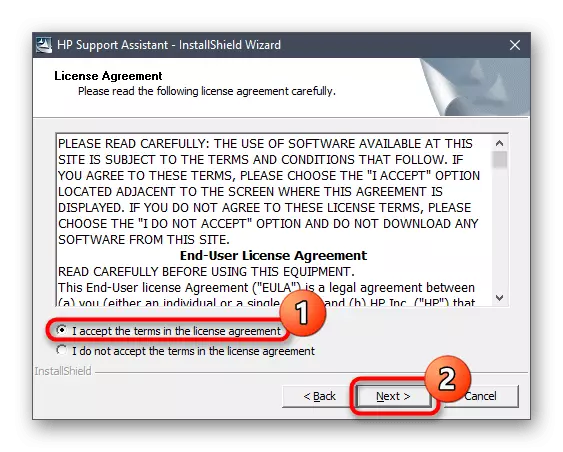
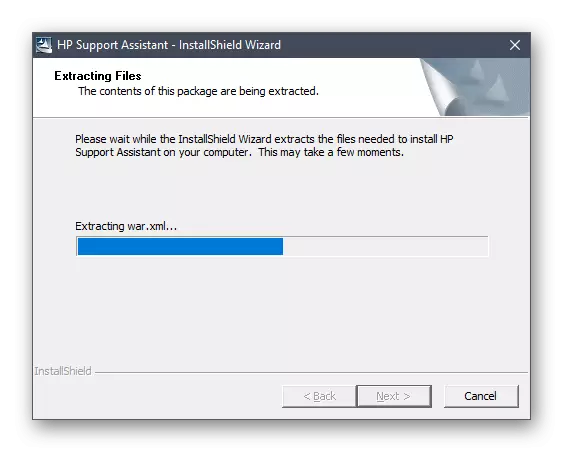
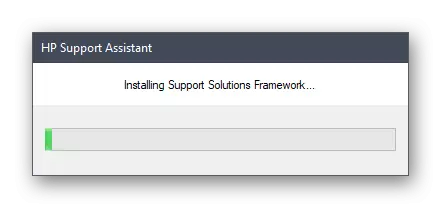

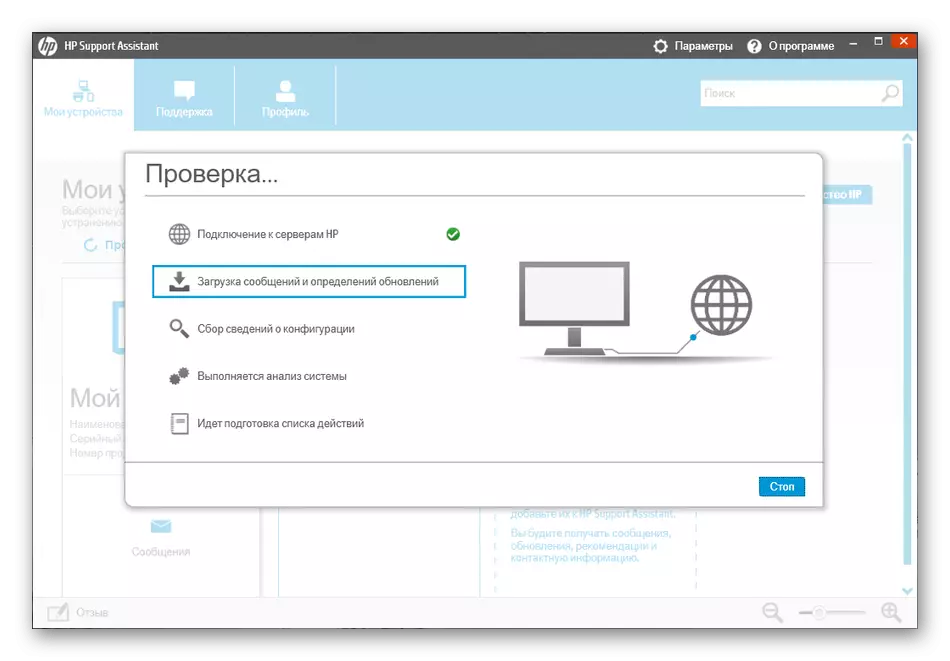
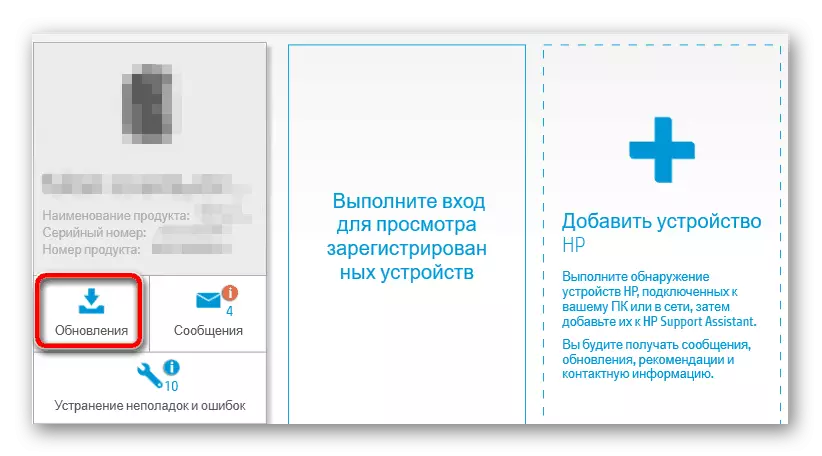
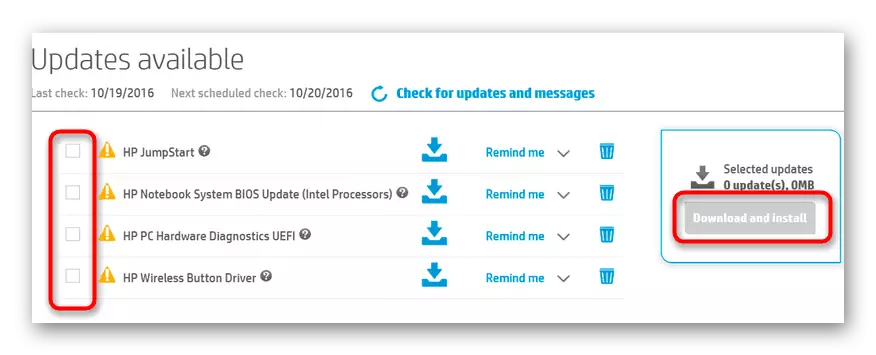
Mwishoni, inashauriwa kuunganisha MFP au kuzima na kugeuka tena ili mabadiliko yote yanatumika katika mfumo wa uendeshaji. Sasa unaweza kwenda kuchapisha nyaraka kwenye Samsung SCX-4321.
Njia ya 3: Side Software.
Sio watumiaji wote wanapangwa kuzingatiwa awali kwa sababu mbalimbali. Wakati mwingine huhusishwa na kusita kwa kupakua maombi au matatizo kama hayo wakati wa kutumia. Hata hivyo, ikiwa bado unataka kutumia programu maalum, ambayo itapata sasisho kwa madereva wote, makini na zana kutoka kwa watengenezaji wa tatu, kwa mfano, kwenye suluhisho la Driverpack. Maelekezo ya kufunga faili kupitia suluhisho hili utapata kwa kubonyeza kiungo hapa chini.
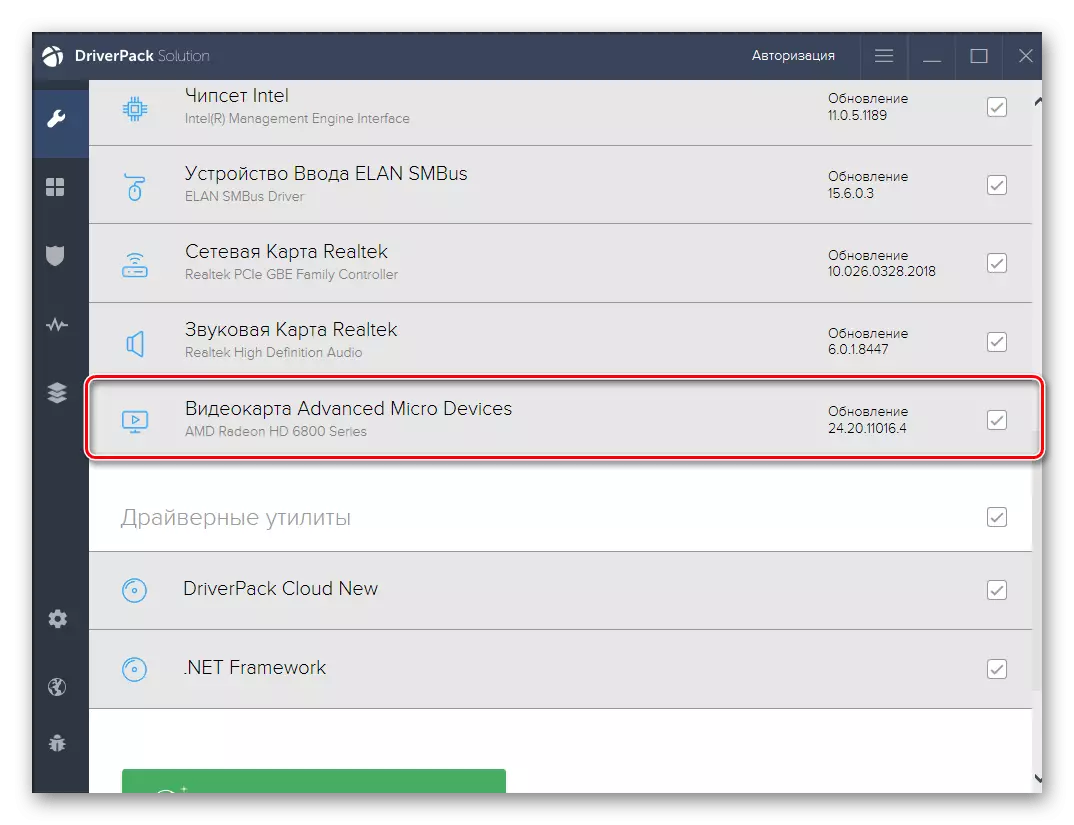
Soma zaidi: Weka madereva kupitia ufumbuzi wa driverpack.
Kuna idadi kubwa ya mipango mingine ambayo inafanya kazi karibu na algorithm sawa kama suluhisho la Driverpack, hivyo mwongozo hapo juu unaweza kuchukuliwa kuwa ulimwengu wote. Kwa ajili ya uchaguzi wa programu hiyo, hii itasaidia kukabiliana na makala tofauti kwenye tovuti yetu.
Soma zaidi: Programu bora za kufunga madereva
Njia ya 4: ID ya kipekee Samsung SCX-4321.
Samsung SCX-4321, kama vifaa vingine vyote, ina msimbo wa programu ya kipekee. Inatumiwa na mfumo wa uendeshaji na programu nyingine za kugundua sahihi ya kifaa yenyewe. Mtumiaji wa kawaida anaweza kujua kitambulisho hiki na kuitumia kwa madhumuni yake mwenyewe, kwa mfano, kwa kutafuta madereva. Tunapunguza kazi hii, tunawakilisha msimbo unaofanana na MFP.
USBPrint \ Samsungscx-4x21_seria90a.
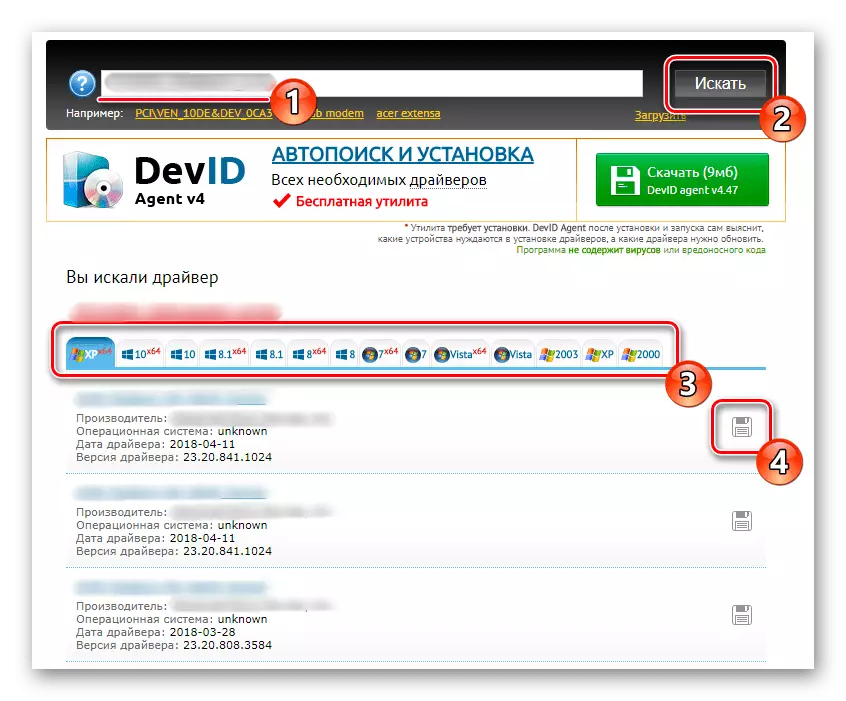
Baada ya hapo, inabakia tu kupata tovuti inayofaa ambayo unaweza kupata madereva sambamba kwa kuingia kitambulisho hiki. Mapema, tumezingatia kanuni ya ushirikiano na rasilimali kadhaa maarufu za mtandao.
Soma Zaidi: Jinsi ya Kupata Dereva kwa ID
Njia ya 5: Chaguo la kujengwa kwa Windows.
Watumiaji wengi wanajua kwamba kuna chombo kilichojengwa katika Windows, ambacho kinakuwezesha kufunga madereva kwa vifaa vilivyounganishwa. Tunatoa kuitumia kufunga faili kwa Samsung SCX-4321. Mchakato wote hautachukua zaidi ya dakika chache, na inaonekana kama hii:
- Fungua orodha ya Mwanzo na uende huko kwa "vigezo".
- Chagua sehemu ya "Vifaa".
- Kwenye pane ya kushoto, pata kikundi cha "printers na scanners".
- Bofya kwenye kitufe cha "Ongeza Printer au Scanner".
- Wakati skanning, kamba inaonekana kwamba ni wajibu wa kwenda kwenye ufungaji wa mwongozo wa dereva. Unapaswa kubofya juu ya lkm.
- Andika alama ya kipengee "Ongeza printer ya ndani au mtandao na vigezo maalum kwa manually", na kisha bofya kitufe cha "Next".
- Tumia bandari ya sasa ya kuunganisha au kuunda mpya ikiwa kuna haja.
- Sasa haitawezekana kupata kifaa cha Samsung SCX-4321 kwenye orodha iliyoonyeshwa, basi bofya kwenye Kituo cha Mwisho cha Windows.
- Kusubiri mwisho wa skanning, na kisha katika meza, kupata mfano sahihi.
- Baada ya hapo, unaweza kubadilisha jina la mfano kwa OS na kwenda kwenye ufungaji wa dereva.
- Operesheni hii itachukua dakika kidogo. Si tu kufunga dirisha la sasa.
- Hatimaye, mchawi wa ufungaji utatoa kusanidi kugawana na kufanya uchapishaji wa mtihani.

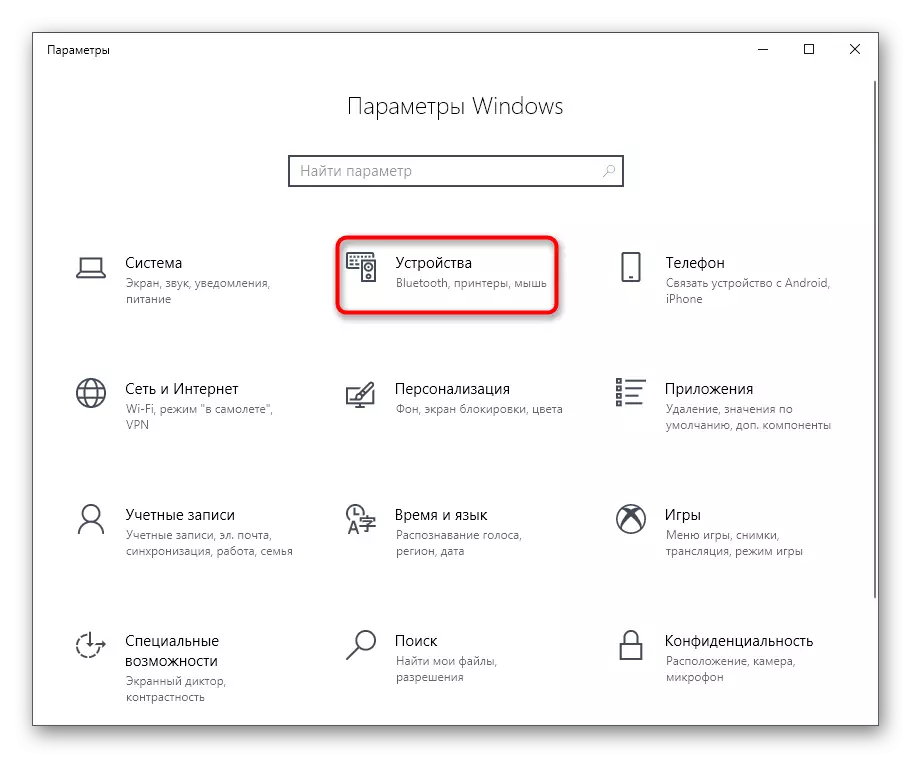


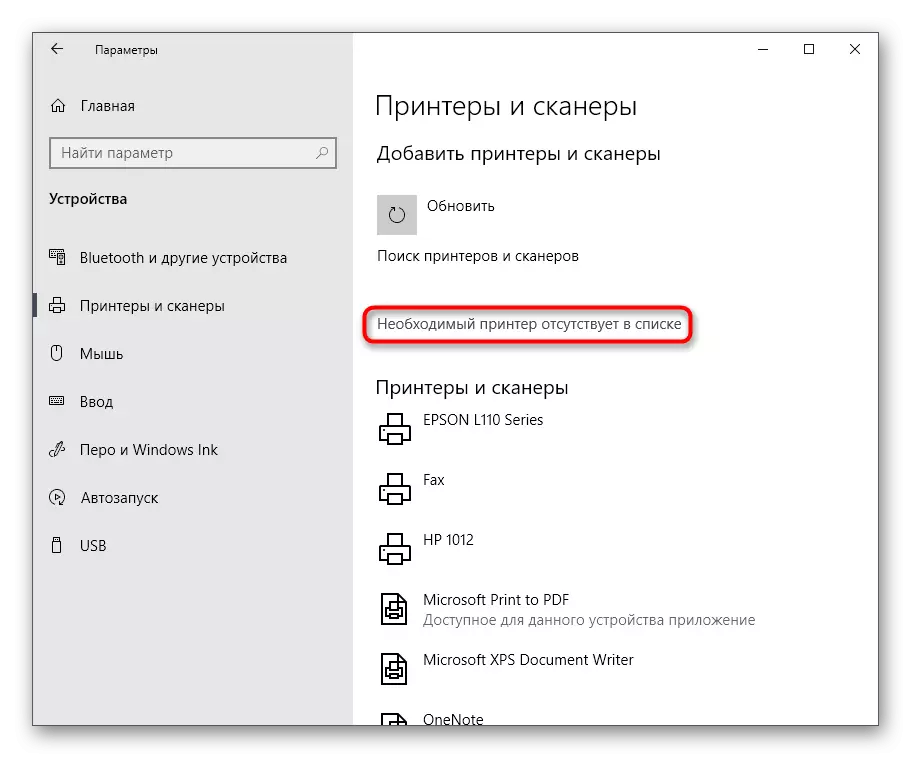
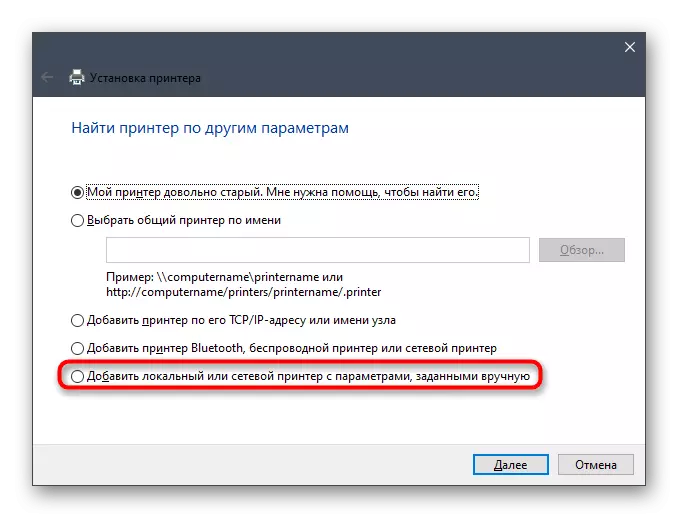
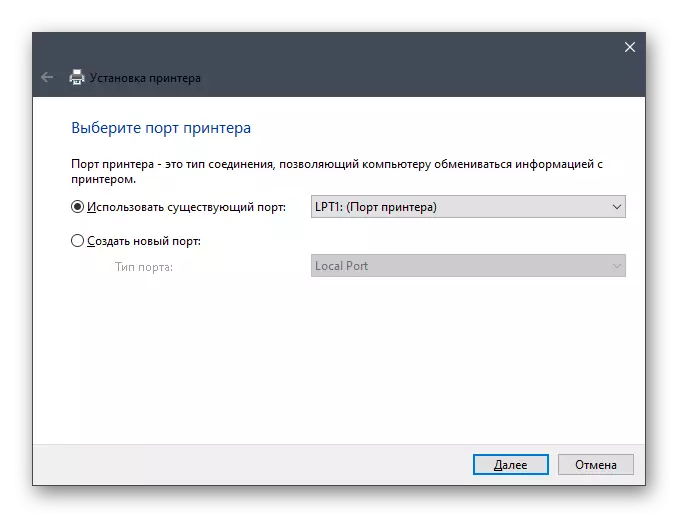
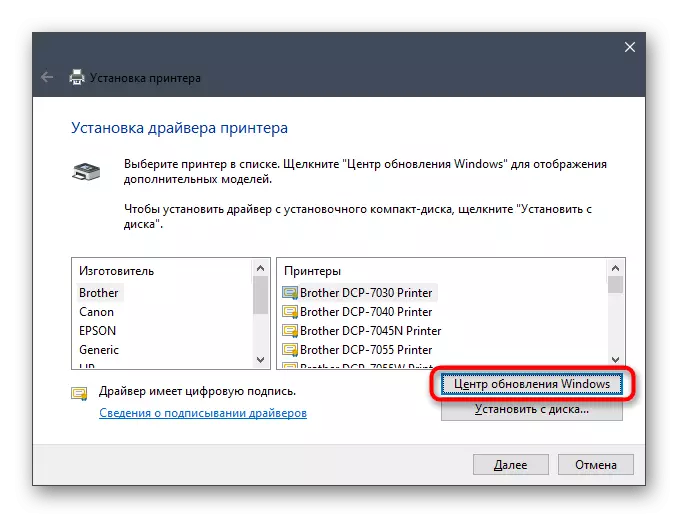


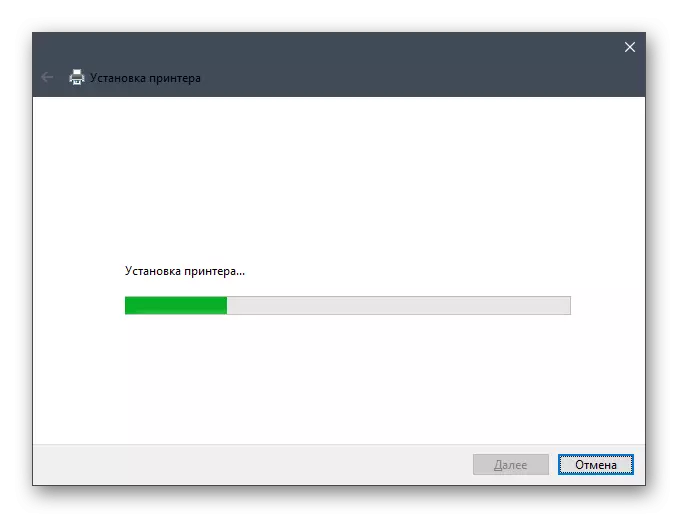
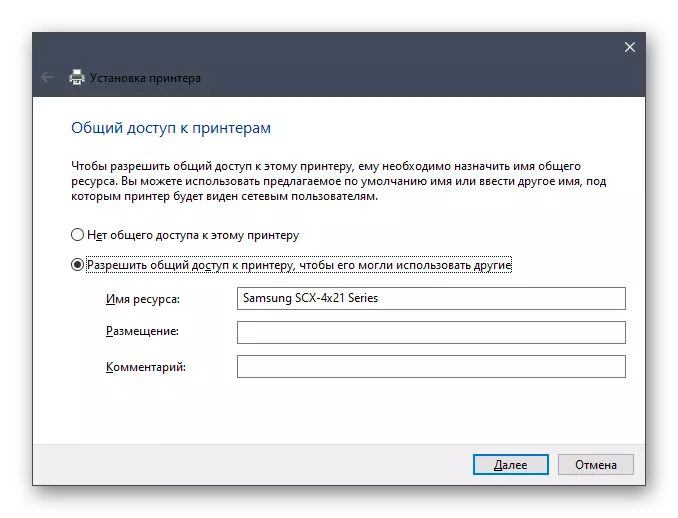
Hizi zilikuwa njia zote za kufunga madereva kwa Samsung SCX-4321, ambayo tulitaka kusambaza katika makala hii. Chagua chaguo sahihi na ufuate maelekezo yetu kwenda kwenye ushirikiano kamili na MFP.
